
Microsoft Word es uno de los programas más usados en todo el mundo a diario. Millones de personas lo usan, tanto para su trabajo como para sus estudios. Se trata de un programa donde tenemos multitud de funciones, que hacen que sea una herramienta de lo más versátil. Entre las funciones disponibles en Word tenemos la posibilidad de hacer un esquema.
Esto es algo que puede sea necesario en multitud de ocasiones, si bien muchos usuarios no saben cómo hacer un esquema en Microsoft Word. Si tienes dudas sobre la forma en la que puedes hacer esto, a continuación os contamos cómo es posible hacer uno. Ya que esto es algo que puede vayas a necesitar en algún momento, cuando tengas que entregar algún proyecto o trabajo.
Como hemos dicho, Word es un programa de lo más versátil, donde tenemos muchas funciones disponibles. Entre ellas nos encontramos con esta posibilidad de crear todo tipo de esquemas, algo que sin duda puede ser de mucha ayuda en algún trabajo o proyecto que tengamos que entregar, puede contribuir a una mejor visualización de los datos o los niveles que hay en el mismo. También os contamos cómo podemos crear un mapa conceptual en un documento, algo que también puede interesar a muchos usuarios en Word.

Aspectos a tener en cuenta

Un esquema es algo que nos va a permitir tener un resumen estructurado del contenido de un documento que estemos creando en la suite ofimática. Como ocurre con el índice, el documento se va a tener que organizar en niveles, que lo podamos dividir en unos puntos principales. Este esquema en Word es algo que podremos usar siempre que queramos, aunque es algo que puede tener especial interés o utilidad en documentos que son muy extensos.
Algo que genera dudas entre muchos usuarios es cuándo hay que usar este esquema. Si es mejor hacerlo antes de escribir todo el documento o si es justamente mejor hacerlo después. En el caso de hacerlo antes de escribir, este esquema es algo que se va a poder usar como una especie de guía para redactar el documento en cuestión en Word. Por lo que puede ser de ayuda para ver los puntos que queremos desarrollar, si los tenemos ya pensados o preparados. También es posible hacer esto al final, cuando hayamos terminado de escribir ese documento, porque tenemos ya los contenidos y puntos del documento delante. Así que para algunos puede ser más cómodos.
Por tanto, cuándo introducir este esquema es algo que cada usuario debe considerar. Ambas opciones van a ser igual de válidas, por lo que es más una cuestión de preferencias para cada uno a la hora de redactar, si quieres tener el esquema como una guía o si quieres añadirlo al final. Los pasos que vamos a hacer en todo caso son iguales.

Crear esquema en Word
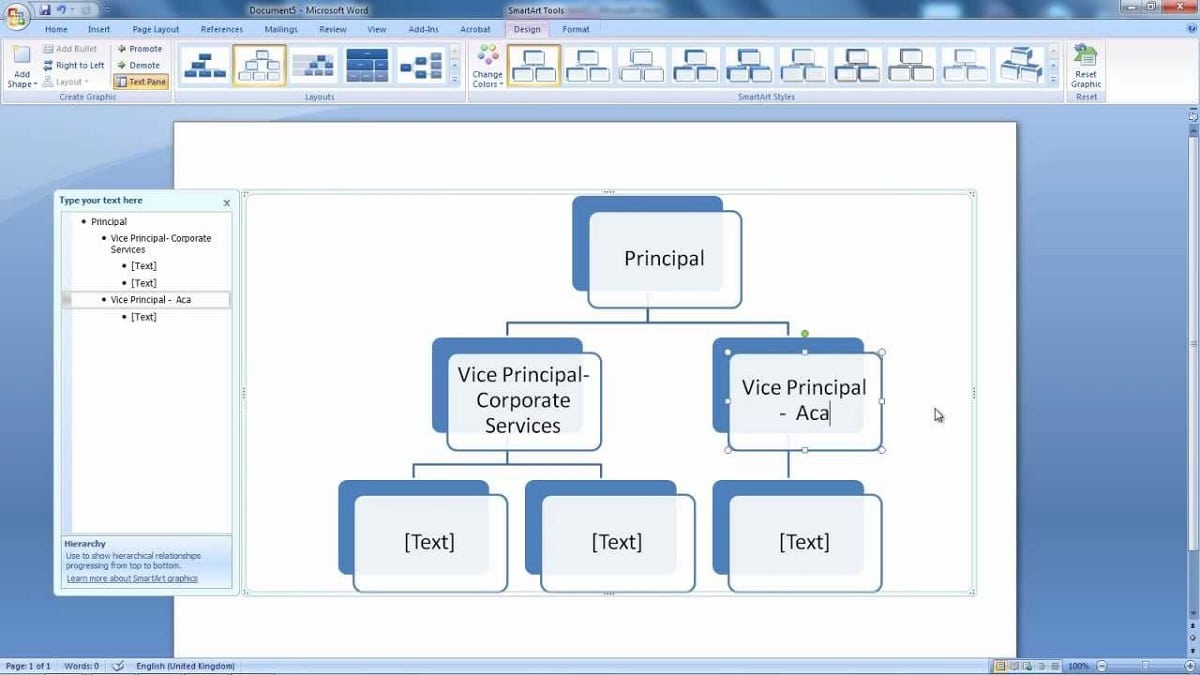
En muchos casos se apuesta por introducir este esquema en Word al final, una vez se haya redactado el documento. La ventaja en este sentido es que podemos ver ya los niveles que hemos creado en este documento, por lo que puede resultar más cómodo para muchos usuarios. Aunque no importa cuándo se haga, ya que los pasos a seguir van a ser los mismos. Los pasos que tenemos que seguir en este caso son los siguientes:
- Abre el documento en Word donde quieres introducir ese esquema.
- Sitúate en el punto del documento donde vas a poner este esquema.
- Acude al menú Vista en la parte superior.
- Busca la opción Esquema.
- Pulsa en ella.
- El texto se muestra ya en el formato de esquema. Ahora tenemos que ir escribiendo los títulos que vamos a usar en el documento, y asignarles luego el nivel que les corresponde a cada uno de ellos.
- Si habías creado ya el texto, asigna entonces los niveles. Word asigna normalmente ese nivel en función del tipo de título que has usado, por lo que aplicamos el nivel de forma manual en este caso.
Con estos pasos hemos creado este esquema en Word, como ya habréis visto en el propio documento. Cada usuario podrá elegir el tipo de esquema a usar, además de asignarle los niveles a su gusto, por lo que esto dependerá del tipo de documento que hayas creado. Aunque en todos los casos se busca que este esquema sea una forma de resumir información, que ayude a una mejor comprensión o lectura de este documento en la suite ofimática.
Crea un mapa conceptual

En la realidad tenemos diversos tipos de esquemas, como el mapa conceptual. Puede que muchas personas quieran tener uno de este tipo en su documento en Word. La buena noticia es que esto es algo posible, de manera que si un mapa conceptual es algo que os parece más interesante o creéis que funciona mejor visualmente en un documento en Word, entonces podréis crearlo también. El editor de documentos nos da esta posibilidad.
El mapa conceptual nos permite ir trazando flechas entre una casilla y otra. El proceso de creación de este tipo de esquema es algo más largo, porque es un diseño algo más complejo, aunque obtenemos buenos resultados, con un diseño que es visualmente de lo más interesante. Estos son los pasos que tenemos que seguir para hacerlo:
- Abre el documento Word en cuestión.
- Sitúate en el punto donde deseas introducir este esquema.
- Acude al apartado de Insertar en la parte superior de la pantalla.
- Elige la opción Formas.
- Elige la forma que te gustaría usar en tu mapa.
- Mantén pulsado sobre la forma y elige su tamaño.
- Selecciona el color del fondo, en contorno de forma o el relleno de forma.
- Haz clic derecho sobre esta forma con el ratón.
- En el menú desplegable elige la opción de Agregar texto.
- Escoge el formato del texto.
Cuando hayamos creado el primer recuadro de este mapa conceptual, solo tendremos que repetir este proceso, hasta que tengamos todos los que necesitamos en este mapa conceptual. Lo mejor es ir copiando el rectángulo en cuestión y colocarlo en otra parte, de manera que poco a poco creamos este mapa que vamos a usar en el documento en Word. Solo tendremos que ir cambiando el texto, o cambiar el color de este recuadro, como una forma de mostrar los diversos niveles que hay dentro del mismo, por ejemplo.
El proceso en sí no es complicado, pero es algo más largo, como podéis ver. Si bien un mapa conceptual es una buena alternativa a un esquema tradicional en Word. Además, para muchos usuarios es algo que funciona mejor visualmente, por lo que merece la pena llevar a cabo este proceso. Una vez hecho esto, podemos añadir las llaves que finalizan este mapa conceptual. Esto se hace así:
- Acude al apartado de Insertar en el documento.
- Acude a Formas.
- Elige la llave que quieres usar.
- Inserta la llave en el mapa conceptual.
- Ajusta el tamaño en cada nivel.
- Pega la llave en todos los casos donde debería estar.
Si has creado un mapa conceptual que te gusta, lo mejor que puedes hacer es guardar este diseño en un documento, de modo que lo vayas a usar en el futuro en otros. Así, solo tendrás que cambiar el nombre en cada recuadro o los colores, pero la parte más larga la has completado ya de este modo. Te permitirá ahorrar tiempo en este sentido, cada vez que vayas a usar uno en algún documento.
Plantillas
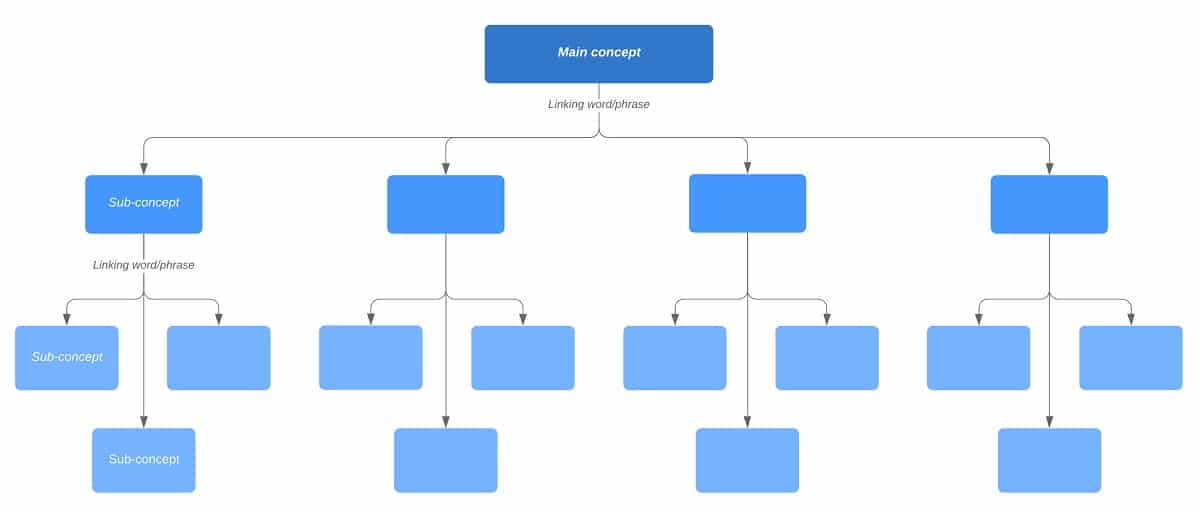
Por supuesto, no siempre tenemos que crear nosotros mismos un esquema o un mapa conceptual en Word. También tenemos a nuestra disposición una gran cantidad de plantillas, que vamos a poder usar en estos casos. El uso de una plantilla no es algo malo, ya que nos ahorra tiempo en el proceso de creación y además sabemos que tenemos ya un diseño que es el adecuado, que es un esquema o mapa que podemos usar ya en este documento en Word, porque está listo.
Nos encontramos con páginas web donde tenemos plantillas disponibles para todo tipo de elementos en Word. Por lo que nos encontramos también con plantillas de esquemas o mapas conceptuales que podremos usar en nuestro caso. Además, tenemos muchos diseños disponibles en este sentido, así que solo va a ser cuestión de elegir ese diseño que consideramos se ajusta mejor al documento que estamos redactando en este caso.
Al usar una plantilla, lo único que vamos a tener que hacer es ir introduciendo los títulos o textos que queremos usar en este esquema. Es decir, los nombres de los niveles que tenemos en el documento. Por lo que el proceso es más simple, al ser simplemente un título o nivel lo que vamos a tener que introducir en la misma. Así que si crees que crear un esquema en Word es algo complejo, o simplemente no quieres ponerte a ello, puedes recurrir a las plantillas. Una buena web en este sentido es Smile Template, donde tenemos bastantes diseños disponibles que nos ayudarán en este sentido, podremos encontrar un esquema que vayamos a usar en el documento.